Bilang isang tool sa pagiging produktibo, ang Slack ay lubos na gumagana at madaling gamitin para sa paglikha ng isang magkakaugnay na kapaligiran sa online na opisina. Gayunpaman, ang puro salita-based na komunikasyon ay maaaring, kung minsan, ay wala sa kadahilanan ng tao na napakahalaga upang mabuhay ang mga pag-uusap. Dito maaaring pumasok ang mga emoji upang makatulong na mailarawan ang emosyonal na layunin ng isang mensahe.
Ang Slack creative team ay nagpakita na lubos na alam ito, dahil ang app ay mayroon na ngayong higit sa 2,500 pinagsamang emojis. Ngunit maaaring hindi saklaw ng mga kasalukuyang handog na emoji ang mga bagay na gusto mong ipahayag. O baka kailangan ng custom na flair para sa iyong mga pag-uusap sa Slack.
Sa kabutihang palad, maraming mga pagkakataon upang magdagdag ng lahat ng uri ng mga emoji, static o gumagalaw, sa Slack, at kahit na lumikha ng mga custom. Sa artikulong ito, ipapaliwanag namin kung paano gawin iyon.
Paano Gumawa ng Emojis sa Slack
Napaka versatile ng Slack pagdating sa paghawak ng mga emoji. Maaari mong gamitin ang mga ito bilang mga reaksyon sa mga komento, bilang isang stand-alone na komento o tugon, o kasama ng plain text.
Para magamit ang mga reaksyon ng emoji sa computer app, i-hover ang cursor ng mouse sa isang Slack na mensahe at makakakita ka ng menu. Ang pag-click sa unang opsyon sa kaliwa ay maglalabas ng mga reaksyon ng emoji. Kapag pinili mo ang gusto, i-click ito at lalabas ang emoji sa ibaba ng mensahe.
Kung ikaw ay nasa Slack mobile app, i-tap ang mensahe at hawakan hanggang lumitaw ang popup menu. Mula doon, i-tap ang opsyong "Magdagdag ng Reaksyon" at pumili ng reaksyong emoji mula sa listahan. Hanggang 23 mga reaksyon ng emoji ang maaaring idagdag sa isang mensahe ng Slack sa anumang bersyon ng app.
Paggamit ng Emojis sa Iyong Mga Mensahe
Upang magdagdag ng mga emoji sa mga post o komento sa Slack, gamitin ang pinagsamang menu ng emoji na makikita sa kahon ng mensahe. Sa kanang ibaba, mayroong limang icon. Ilalabas ng pangatlo ang menu ng emoji kung saan maaari kang pumili sa pagitan ng malawak na pagpipilian.
Ang isa pang paraan upang magdagdag ng mga emoji sa isang Slack na mensahe ay sa pamamagitan ng mga keyword o isang emoji alias. Ito ay mga textual na shortcut na, kapag nailagay nang tama, ipapakita ang naaangkop na emoji sa halip na teksto. Ang kanilang format ay isang linya ng teksto na may mga tutuldok sa magkabilang panig. Halimbawa, ang pag-type ng “:slightly_smiling_face:” ay gagawa ng default na smiley na emoji.
Habang ang paggamit ng alias ay maaaring maging mas kumplikado kung hindi mo alam ang eksaktong parirala para sa emoji na kailangan, ang Slack ay may madaling gamiting matalinong function sa paghahanap upang tumulong sa pagpili. I-type ang colon at ang unang pares ng mga titik, at makakakita ka ng autocomplete na menu sa bawat emoji na naglalaman ng bahagyang pariralang inilagay. Ipapakita ang mga ito sa totoong emoji form, kaya dapat madali itong mahanap ang eksaktong kailangan.
Paggamit ng mga Emoticon at Kibit-balikat
Maglagay ng karaniwang emoticon gaya ng 🙂 sa Slack, at awtomatiko itong magbabago sa naaangkop na emoji. Para baguhin iyon, pumunta lang sa “Slack Preferences,” pagkatapos ay sa “Messages & Media,” at makikita mo ang opsyong “Convert My Typed Emoticon to Emojis”. Alisan ng check ito, at magagamit mo na ang mga emoticon sa mga mensahe mula ngayon.
Ang mas kumplikadong "kibit-balikat" na emoticon ay naging paborito sa digital na komunikasyon, at malamang na gugustuhin mong gamitin ito sa iyong mga pag-uusap sa Slack paminsan-minsan. Para magawa ito, i-type ang “/shrug” sa message o comment space.
Paano Palakihin ang Emojis sa Slack
Walang opsyon ang Slack na i-customize ang laki ng mga emoji sa mga mensahe o reaksyon, kaya, sa kasamaang-palad, walang paraan upang palakihin ang mga emoji kapag idinaragdag ang mga ito sa text. Gayunpaman, sa isang mensaheng walang laman kundi mga emoji, ipapakita ang mga ito bilang mas malalaking bersyon, ang tinatawag na Jumbomojis.
Kung nais mong gawin ang karaniwang laki ng Jumbomojis, pumunta sa "Mga Kagustuhan sa Slack," pagkatapos ay "Mga Mensahe at Media," at alisan ng check ang opsyong "Ipakita ang JUMBOMOJI".
Paano Gumawa ng Gumagalaw na Emoji sa Slack
Para makagawa ng gumagalaw na emoji sa Slack, kakailanganin mong mag-import ng isa mula sa iyong device. Maaari silang matagpuan mula sa maraming online na mapagkukunan ng emoji o maaari kang lumikha ng isa mula sa isang GIF na imahe.
Upang gawin ang huli, gumamit ng online na tool na maaaring gawing emoji ang mga na-upload na GIF na imahe o gawin ang lahat sa iyong sarili sa Adobe Photoshop.
Kapag gumagamit ng Photoshop, kakailanganin mong i-save ang file na may mga setting na na-optimize para sa Slack. Narito kung paano gawin iyon:
- Buksan ang GIF sa Photoshop, pagkatapos ay pumunta sa "File," pagkatapos ay "I-export" at piliin ang "Save For Web (Legacy)."

- Dapat mong piliin ang "GIF" bilang uri ng file at itakda ang "Mga Kulay" sa 128. Ang Laki ng Larawan ay dapat na 120 × 120 pixels.

- Pumunta sa "Looping Options" sa ilalim ng "Animation" at i-click ang "Forever," na gagawing loop ang imahe nang walang katapusan.

Kapag matagumpay mong na-export ang file, i-upload ito sa Slack at magiging available ito para magamit sa mga pag-uusap.
Paano Maglagay ng Emojis sa Iyong Slack Name
Hindi posibleng maglagay ng mga emoji sa isang pangalan ng Slack, ngunit mayroong isang madaling paraan para sa mga gustong magkaroon ng katulad.
Maaari mong gawing kakaiba ang iyong pangalan ng Slack sa pamamagitan ng pag-edit ng iyong status. Sundin ang mga hakbang sa ibaba upang gawin iyon:
- Sa Slack, mag-click sa iyong larawan para ibaba ang menu ng profile.

- Ang unang bagay sa ibaba ng iyong pangalan at larawan ay ang kahon na "I-update ang Iyong Katayuan". Ang pag-click dito ay magbubukas ng bagong window kung saan maaari mong itakda ang katayuan.

- Makakakita ka ng isang kahon sa itaas na may text na "Ano ang iyong status?" at sa tabi ng teksto ay isang icon ng smiley. Mag-click sa icon na iyon at isang listahan ng mga emoji ang lalabas. Pumili ng isa, pagkatapos ay pindutin ang "I-save" na buton.

Pagkatapos gawin ito, ang napiling emoji ay itatampok sa tabi ng iyong pangalan. Ang pamamaraang ito ay ang pinakamalapit sa paglalagay ng mga emoji sa isang pangalan ng Slack.
Paano Gumawa ng GIF Emoji sa Slack
Ang GIF emojis at gumagalaw na emojis ay iisa at pareho, kaya ang pinakamahusay na paraan upang magdagdag ng GIF emoji sa Slack ay sundin ang mga hakbang na ibinigay sa seksyon tungkol sa paglipat ng mga emojis.
Maraming mapagkukunan para sa mga libreng GIF online, ngunit maaaring gusto mong gumawa ng custom na GIF mula sa isang karaniwang larawan. Mayroon ding mga online na tool para gumawa ng animated na GIF mula sa isang JPG, PNG, BMP, o iba pang mga format ng larawan. Gayunpaman, ang mga bihasa sa Photoshop o katulad na software sa pag-edit ng imahe ay maaaring magpasyang gumawa ng sarili nilang GIF mula sa simula.
Upang gumawa ng animated na GIF sa Photoshop, gawin ang sumusunod:
- Magbukas ng static na larawan sa Photoshop, pumunta sa toolbar at gamitin ang tool na "I-crop" upang iisa ang bahaging gusto mong ipakita sa GIF.

- Gamitin ang tool na "Lasso" upang piliin ang mga bahagi na gusto mong ilipat. Dahil medyo maliit ang mga huling dimensyon, hindi mo kailangang maging maingat sa pagpili ng laso.

- Kopyahin ang pagpili sa isang bagong layer, pagkatapos ay bumalik sa base layer at alisin ang background mula sa lugar ng pagpili.

- Habang nasa background pa rin, piliin ng laso ang parehong bahagi na iyong kinopya dati at pindutin ang "Delete." Makikita mo ang window na "Punan" - tiyaking nakatakda ito sa "Content-Aware," "Normal blending," at "100% Opacity." I-click ang “OK.”

- Ngayon i-duplicate ang bagong layer gamit ang kinopyang seleksyon, pagkatapos ay pumunta sa "Transform Controls" para sa tuktok na layer. Dito, maaari mong paikutin o ilipat ang pagpili sa paligid. Kapag nasa tamang posisyon na ito, pindutin ang "Enter."

- Tiyaking nakikita ang background at ang unang nakopyang layer. Ipasok ang menu, pumunta sa "Window," pagkatapos ay sa "Timeline," at pindutin ang "Duplicate Selected Frames."

- Ulitin ang nakaraang hakbang na may background at ang pangalawa, na-edit na layer ng kopya ay makikita. Pagkatapos, piliin kung gaano katagal ang bawat frame, depende sa uri ng paggalaw.

- I-export ang GIF file kasunod ng mga hakbang na ipinaliwanag sa seksyon tungkol sa paglipat ng mga emojis.

Ang pamamaraang ito ay maaaring tumagal ng ilang oras depende sa kung gaano mo kahusay na naiintindihan ang Photoshop, ngunit sa ilang mga tinkering, ang mga natatanging GIF at Slack emoji ay maaaring malikha na magiging inggit ng buong channel.
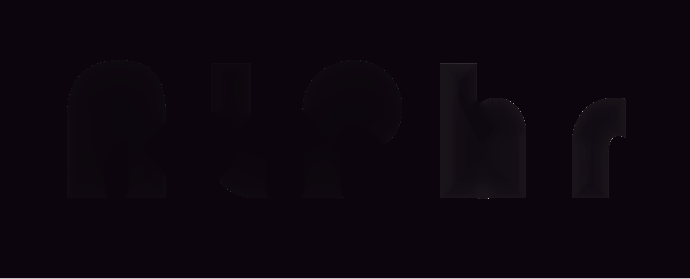
Mga karagdagang FAQ
T: Paano Ko I-export ang Emojis sa Slack?
A: Sa karamihan ng mga kaso, hindi ka makakapag-export ng mga emoji nang direkta sa Slack, ngunit sa halip ay idagdag ang mga ito mula sa isang device.
T: Paano Ako Magdaragdag ng Bulk Emojis sa Slack?
A: Upang magdagdag ng maramihang emojis sa Slack, pumunta sa seksyong Emoji sa kahon ng komento, i-click ang “Magdagdag ng Emoji,” at sa bagong window, pumunta sa tab na Emoji pack. Mula doon, magagawa mong idagdag ang mga available na pack nang maramihan.
T: Paano Ako Gagawa ng Mga Custom na Emoji sa Slack?
A: Gumawa ng mga custom na emoji sa pamamagitan ng pag-upload ng mga larawan o animated na GIF sa Slack. Ang lahat ng custom na emoji ay nasa ilalim ng tab na may icon ng Slack.
T: Paano Ako Magdadagdag ng Mga Custom na Emoji sa Slack?
A: Upang magdagdag ng mga custom na emoji sa Slack, buksan ang seksyong Emoji, at mag-click sa "Magdagdag ng Emoji." Magagawa mong mag-upload ng anumang larawan - Ipo-format ito ng Slack sa naaangkop na laki. Pangalanan ang bagong emoji at i-click ang “I-save.”
Gawing Sariling Naranasan ang Slack
Nakakatawa o kawili-wiling mga custom na emoji ang makakapagpagaan sa kapaligiran sa Slack. Ngayong natutunan mo na kung paano gumawa ng mga emoji sa Slack, ibahagi ang iyong mga natatanging reaksyon sa buong channel at gawing mas masaya ang araw ng trabaho.























